1-1 物理像素
-
像素

需要注意的是,这个6.1英寸是指的对角线 -
分辨率
举个例子:iphone13的分辨率是2532×1170像素,这是什么意思?
指的是手机横向有1170个点,纵向2532个点,看下面
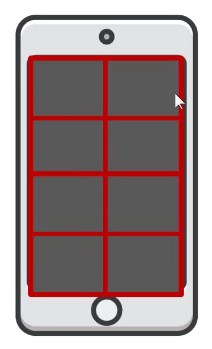
这个手机的分辨率就是4*2,由八个点描述屏幕的显示信息和2532×1170个点描述的显示信息,哪一个更清晰?不用想都知道是后者^ ^这里提到分辨率是一个一个的点,那这个点是什么呢,就引出下面的内容 -
物理像素
物理像素(physical pixel)也可以叫做设备像素(dp : device pixel)

上面这张图,左边的点就是物理像素点,由红绿蓝三原色组成,通过控制三原色的明亮程度,就能控制显示的图形图案
在实际开发中,是以物理像素为准的吗?看下面的例子

同一个物理像素点,在两部手机里显示出的大小是不一样的,那假如相同屏幕尺寸下,分辨力更高的手机,一个物理像素点就很小很小,而在分辨率低的手机上就很大,所以实际开发中是不能以物理像素为准的
物理像素只是我们了解设备分辨率所需要知道的知识,在实际开发中是用什么呢?
-
CSS像素
还可以叫逻辑像素(logical pixel),设备独立像素(dip: device independent pixel)
我们实际开发中使用的像素就是CSS像素,比如
width: 200px,看下面这张图:

左边是标清屏,右边是高清屏,我们可以发现,在标清屏下,1个css像素是用一个物理像素点展示的,而右边高清屏,1个css像素是用4个物理像素点表示的,我们可以发现不论是高清屏还是标清屏,css像素代表的大小是不变的,只是用来显示css像素的物理像素点变多了,也就是显示得更精细了,如下图展示

浏览器会自动帮我们把css像素转换成物理像素,不需要我们自己费心^ ^
-
设备像素比
设备像素比(dpr: device pixel ratio)
dpr = 设备像素 / CSS像素(缩放比是1的情况下),横向或者纵向,但是一定是一个方向的
举个例子:

左边,横向上,一个css像素对应1个物理像素,所以dpr为1;右边,一个css响度对应2个物理像素,dpr为2
所以,dpr = 2 表示 1个css像素用2×2个设备像素来绘制,不要搞错了dpr是2!!不是4
那什么是标清屏什么是高清屏?
dpr= 1是标清屏,dpr大于1,比如2、3、4等都可以认为是高清屏
-
缩放
缩放改变的是css像素的大小,看下面例子:

一定要记住放大的是CSS像素!!!,然后再看看缩小:

可以发现的是,不论放大还是缩小,屏幕上的物理像素点是不会变化的!!
-
PPI
上面的这张图

中有提到PPI,PPI是什么呢?
每英寸的物理像素点,ppi(pixels per inch)也可以叫 dpi(dots per inch)
这个ppi可以理解为像素密度,每英寸的像素点越多,像素密度越大,那么展示的内容也就越精细,可以浅看一个计算公式:

1-2 视口–viewport
当我们用手机打开一个web端页面的时候,有的网页会显示完整的缩放页面,有的是看不完整的,我们看一张图:

这张图演示的就是看不完整的情况,可以看到980px是视口宽度,而我们的手机屏幕宽度只有375px,所以页面显示不完整,这个就不具体讲了,直接贴上meta标签里设置的内容:
<meta name="viewport" content="width=device-width,initial-scale=1,user-scalable=no,maximum-scale=1,minimum-scale=1">
浅讲一下里面的内容:
width=device-width,视口宽度等于设备宽度
initial-scale=1,缩放比为1,这个跟上面的width=device-width效果是一样的,两个都写算是兼容浏览器吧
user-scalabel=no,用户不可以缩放,下面的maximum-scale,ninimum-scale都为1,也是不让用户缩放,这三个属性,在有的浏览器是不会生效的,比如safari,有的浏览器认为不让用户缩放“罪大恶极”,所以这三个是不会生效的,但还是写上。
然后就是介绍几个获取设备宽度的方法
var viewWidth = window.innerWidth || document.documentElement.clientWidth
// 常用是上面这两个,这样写就可以
document.documentElement.getBoundingClientRect().width //也可以获取






















 909
909











 被折叠的 条评论
为什么被折叠?
被折叠的 条评论
为什么被折叠?








